1、找到【微信】软件应用,点击【打开】,如下图所示。
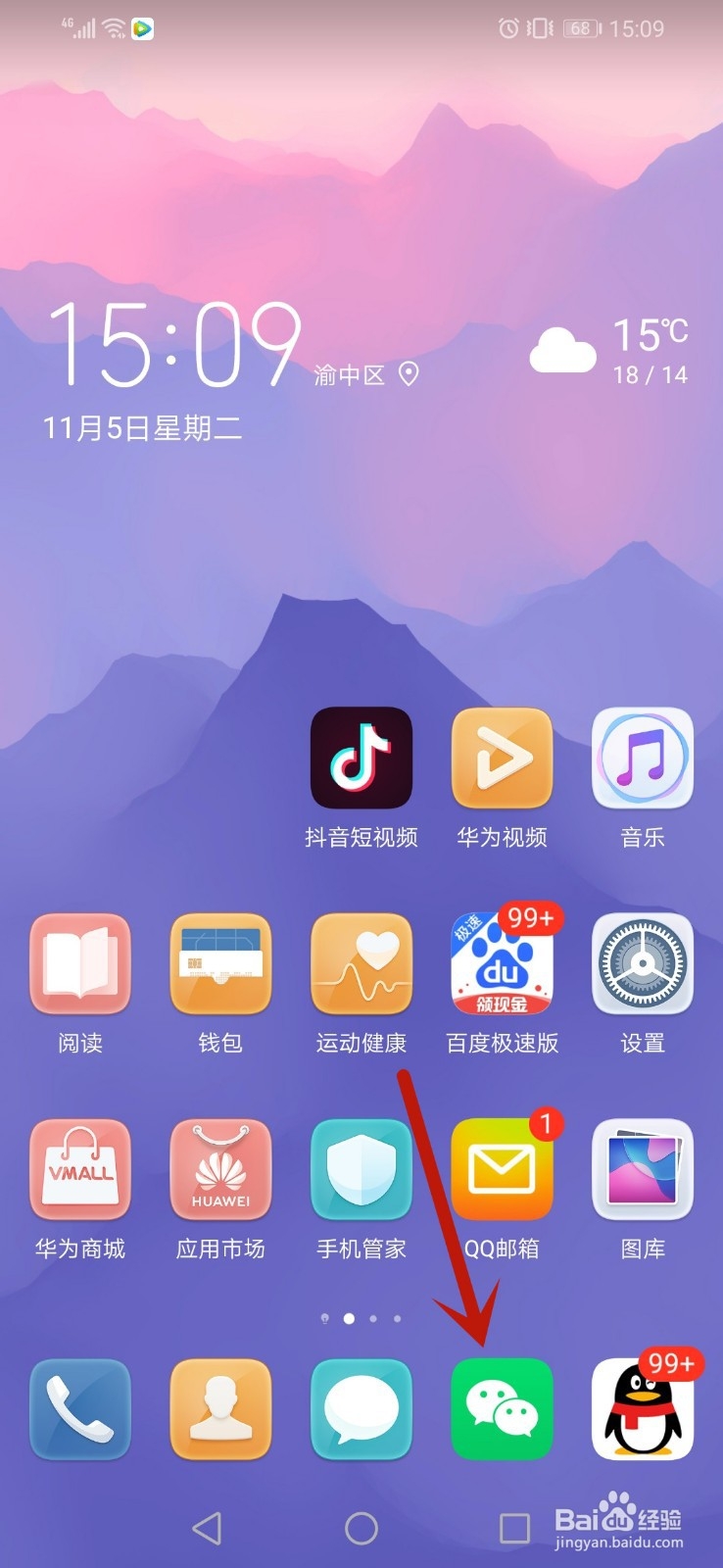
3、进入我界面后,找到【设置】按钮,并点击它。
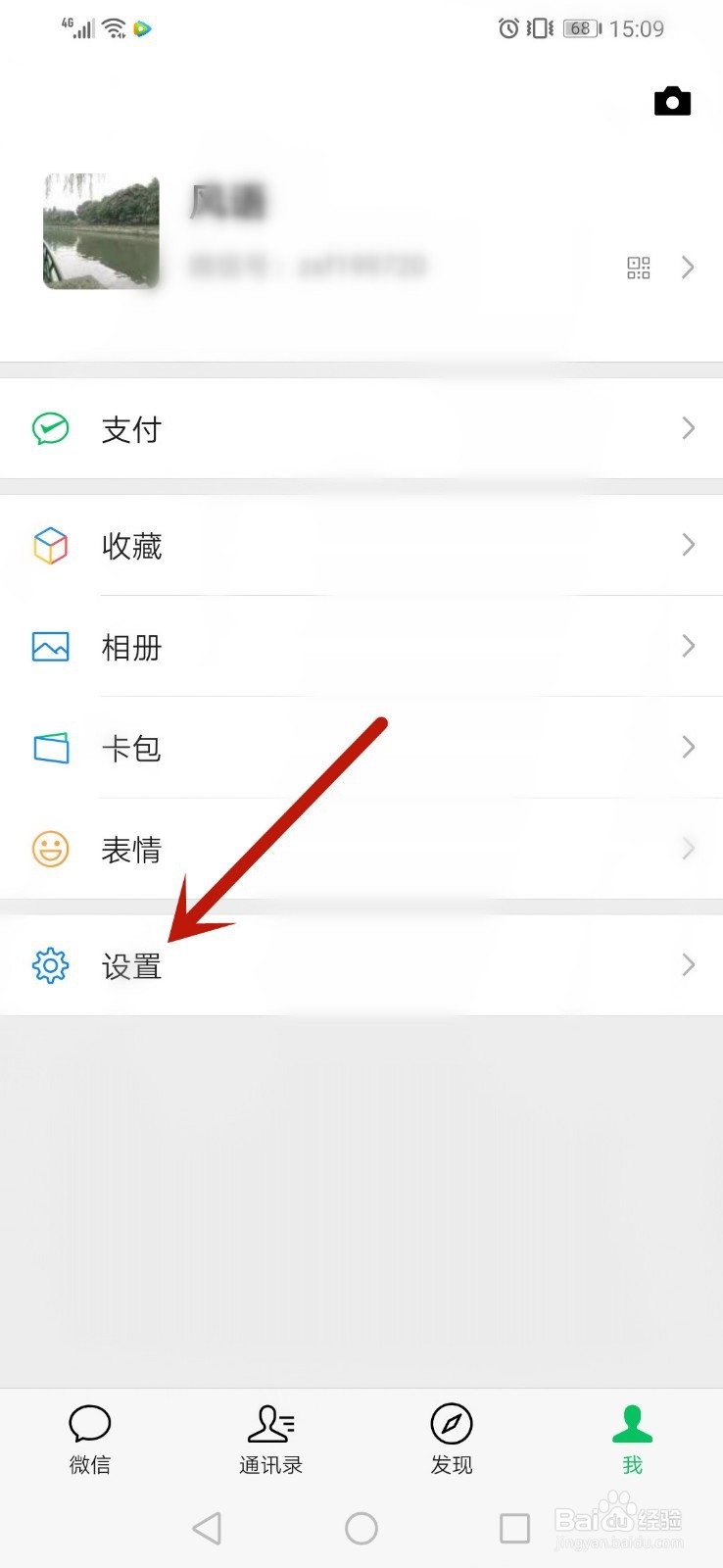
5、然后找到【检查新版本】按钮,并点击它。
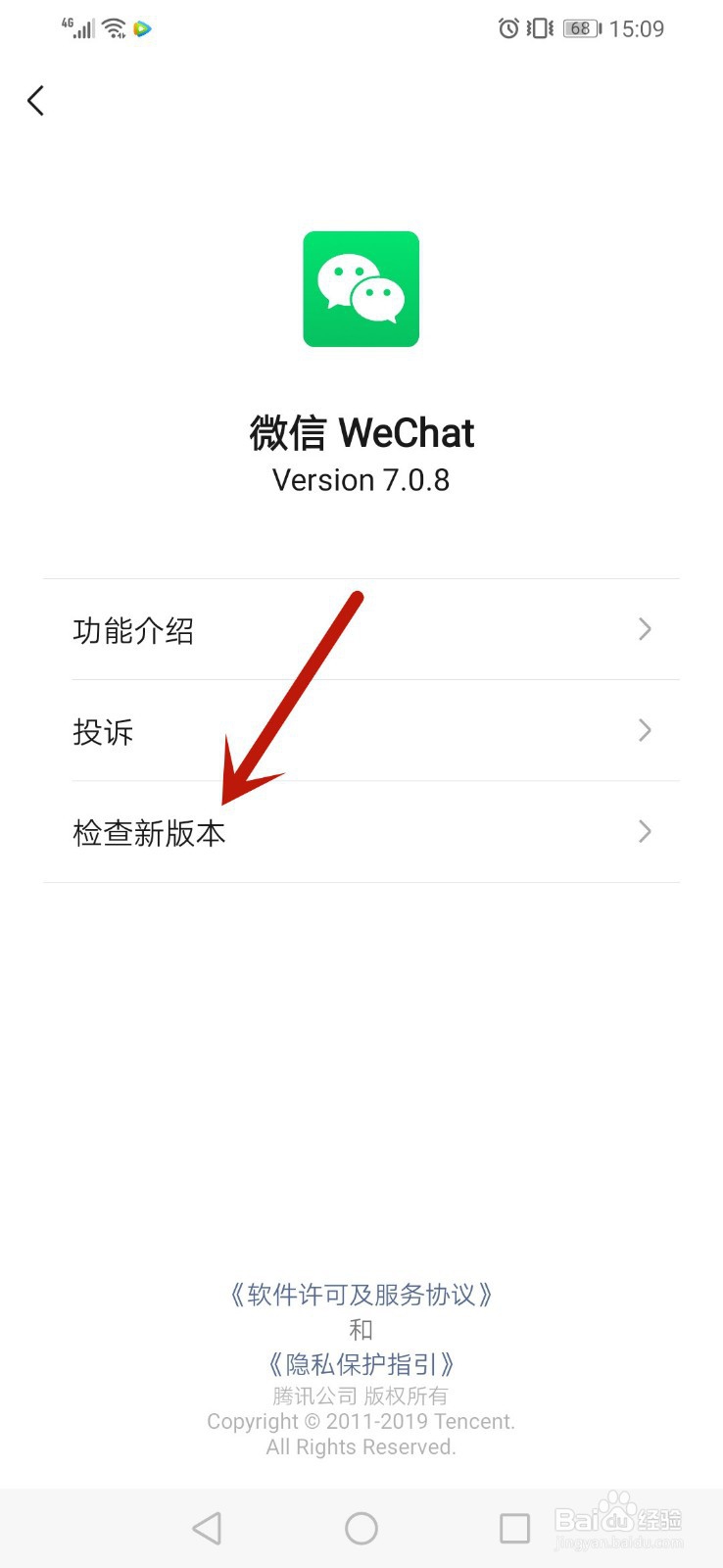
7、经验总结:1、打开【微信】,进入微信主界面。2、找到并点击【我】按钮。3、进入我界面,点击【设置】按钮。4、找到【关于微信】按钮,并点击它。5、点击【检查新版本】按钮。
1、找到【微信】软件应用,点击【打开】,如下图所示。
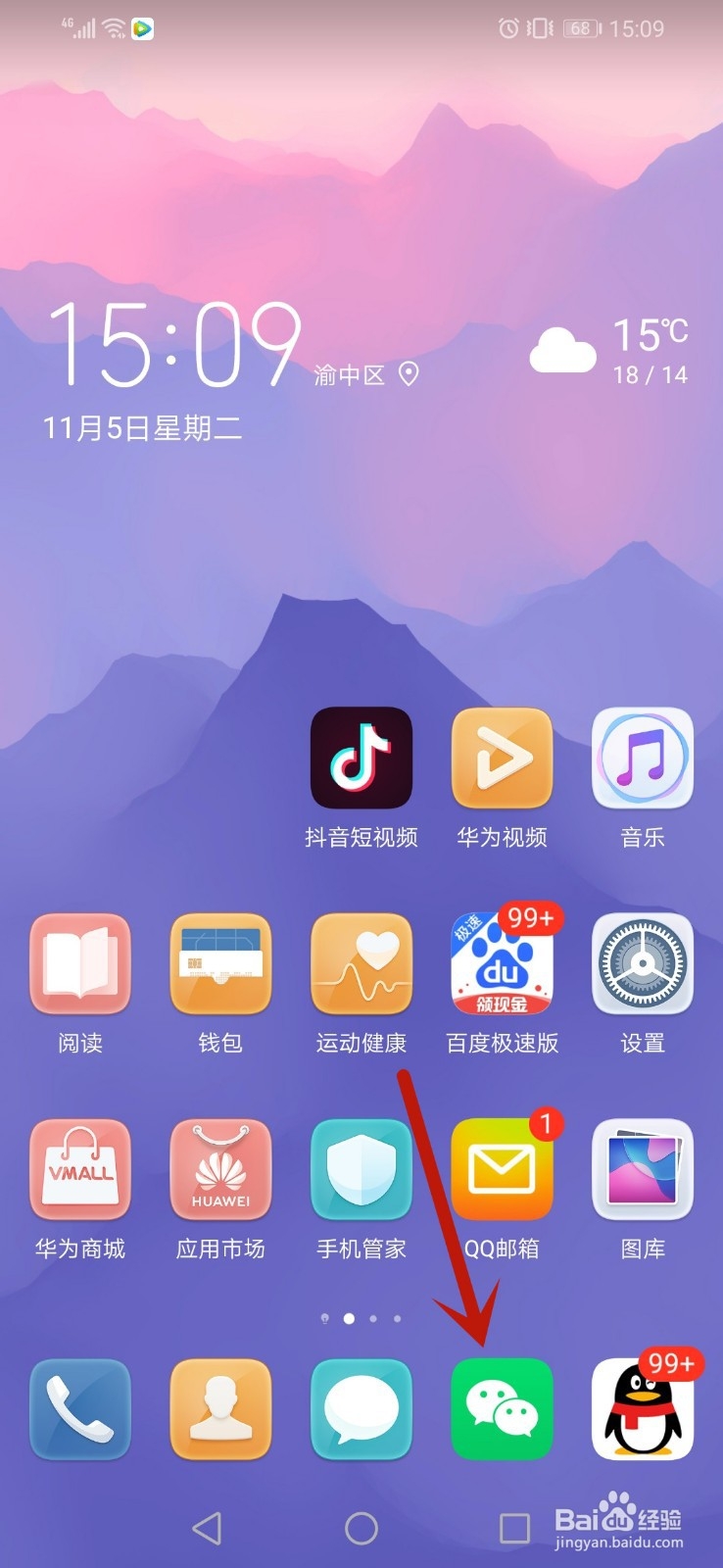
3、进入我界面后,找到【设置】按钮,并点击它。
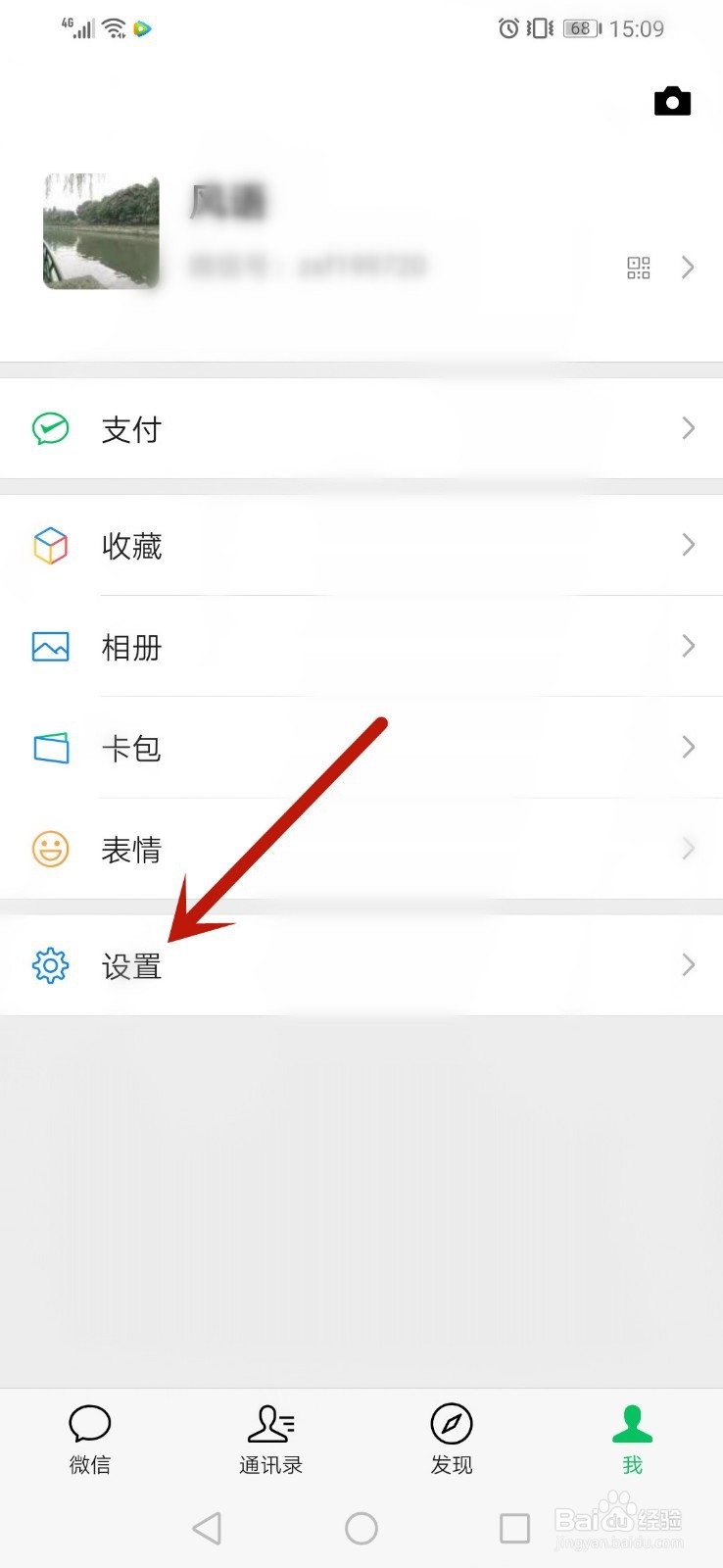
5、然后找到【检查新版本】按钮,并点击它。
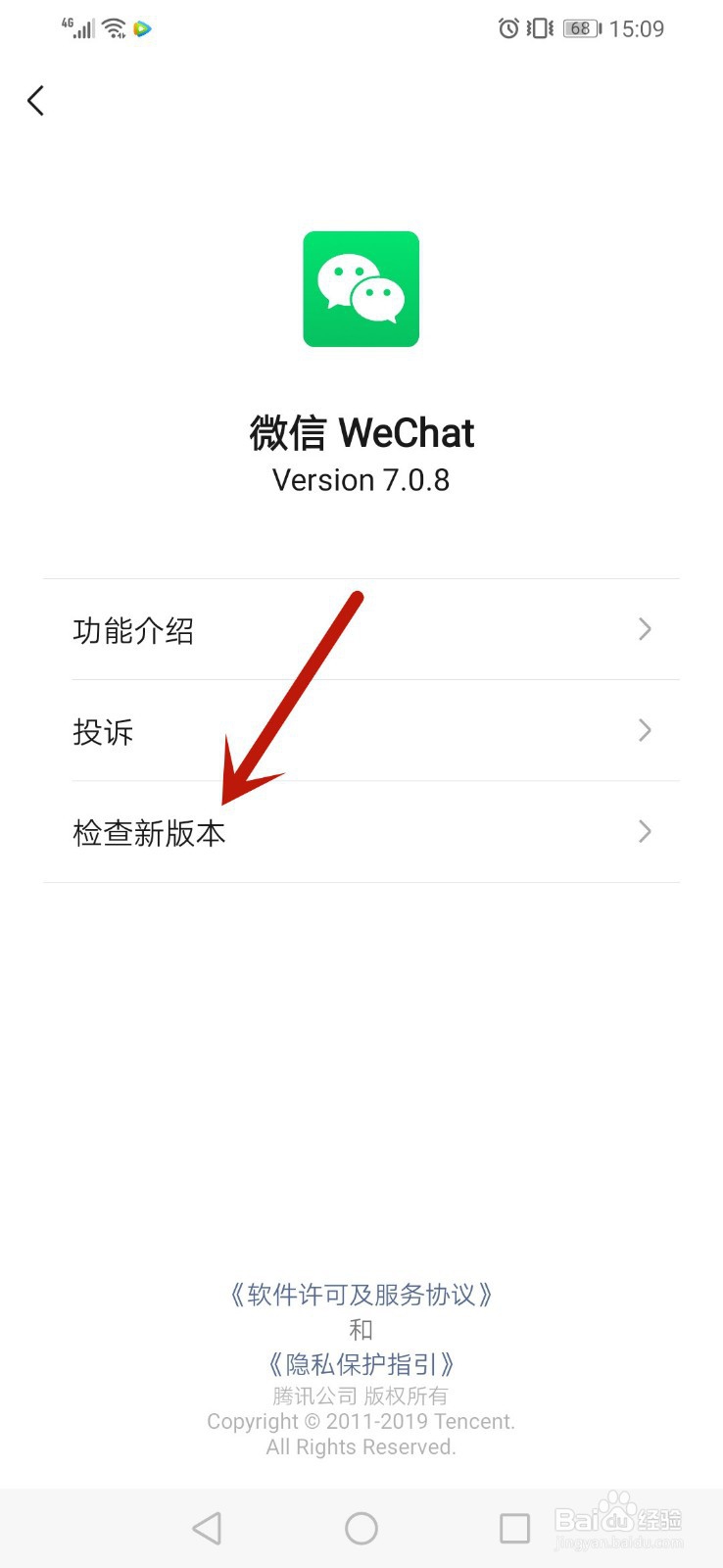
7、经验总结:1、打开【微信】,进入微信主界面。2、找到并点击【我】按钮。3、进入我界面,点击【设置】按钮。4、找到【关于微信】按钮,并点击它。5、点击【检查新版本】按钮。